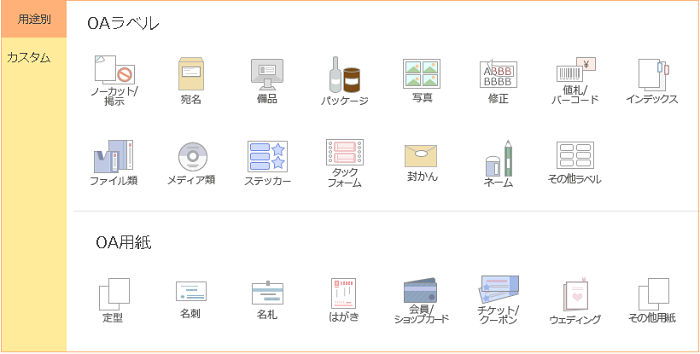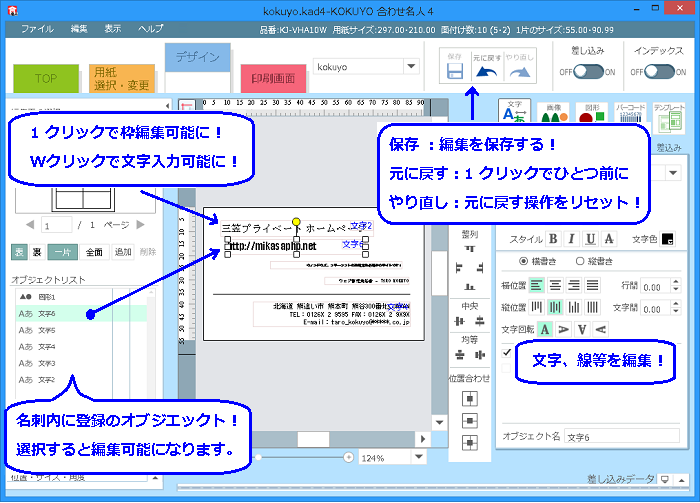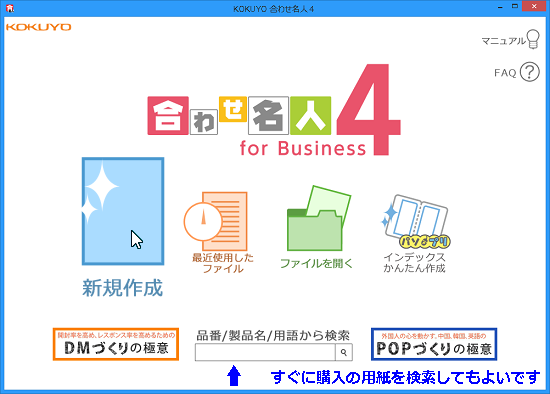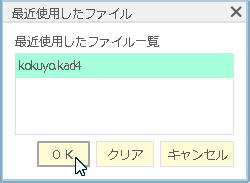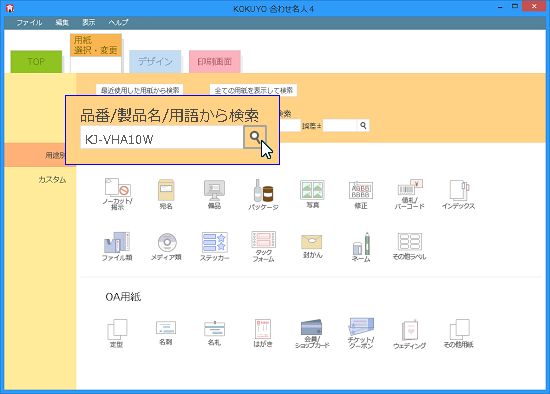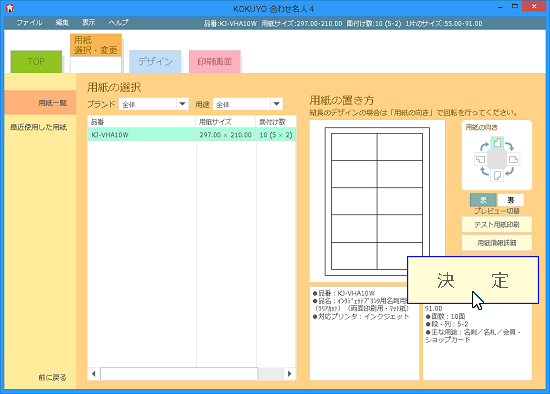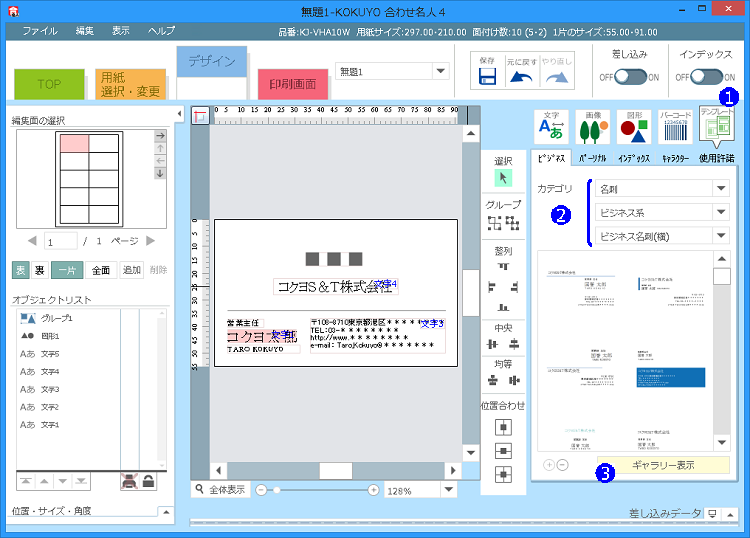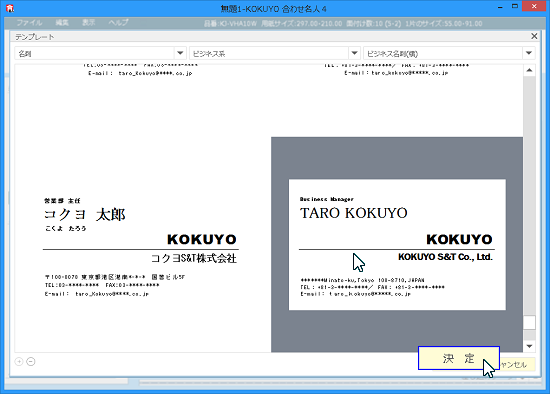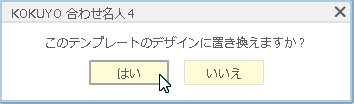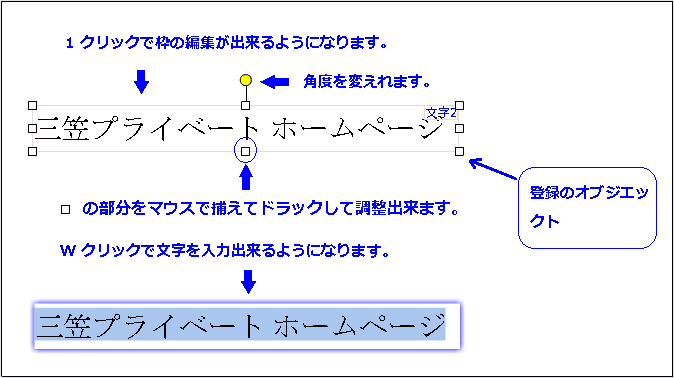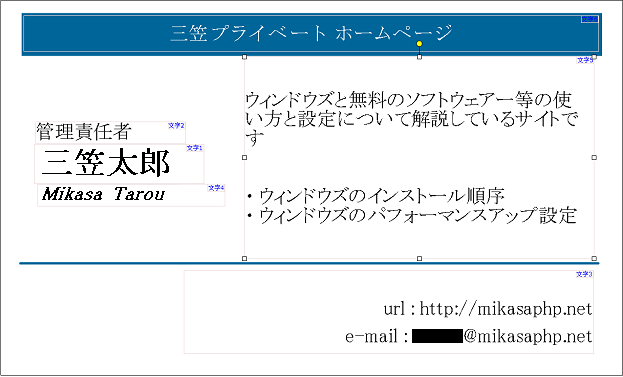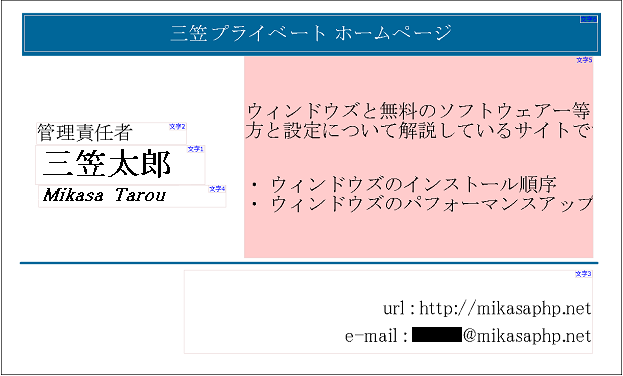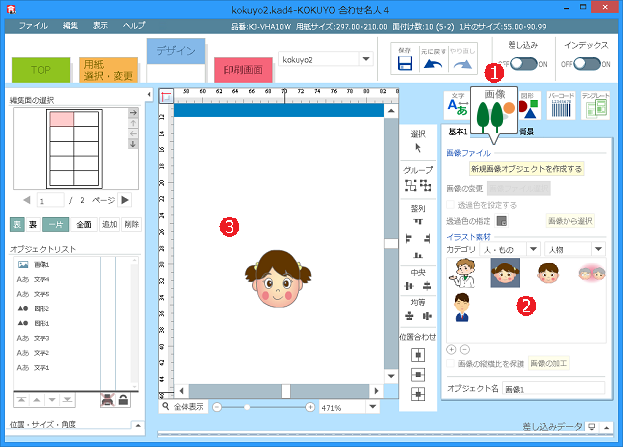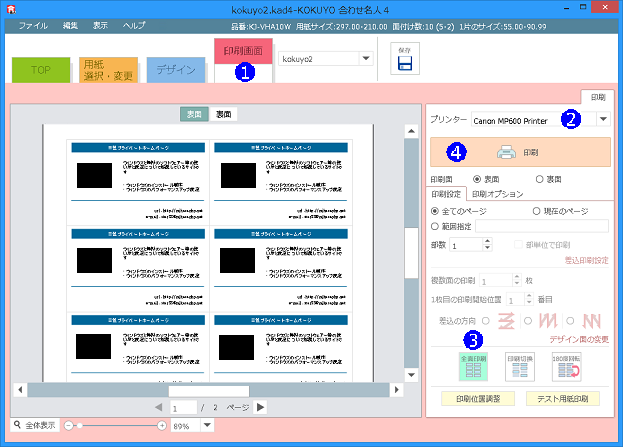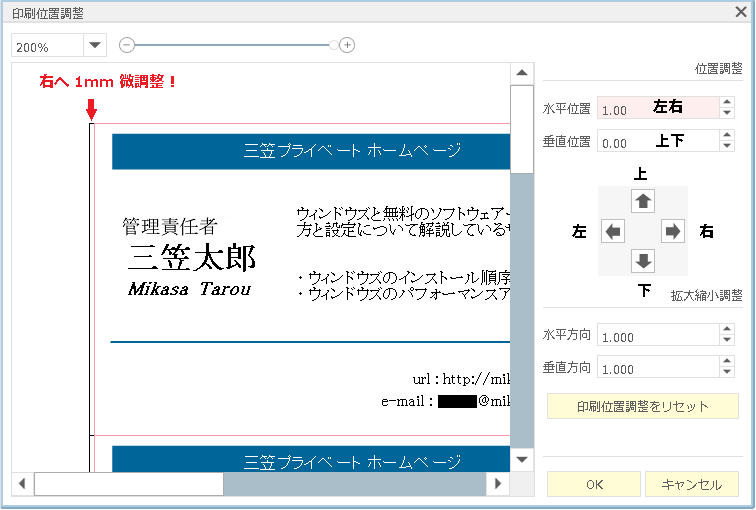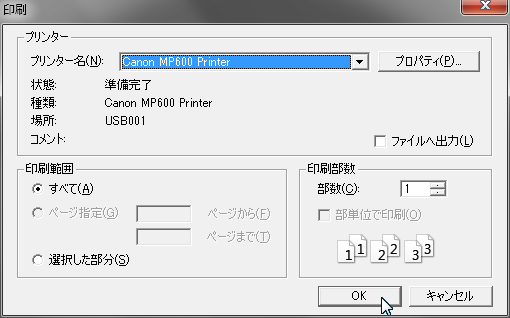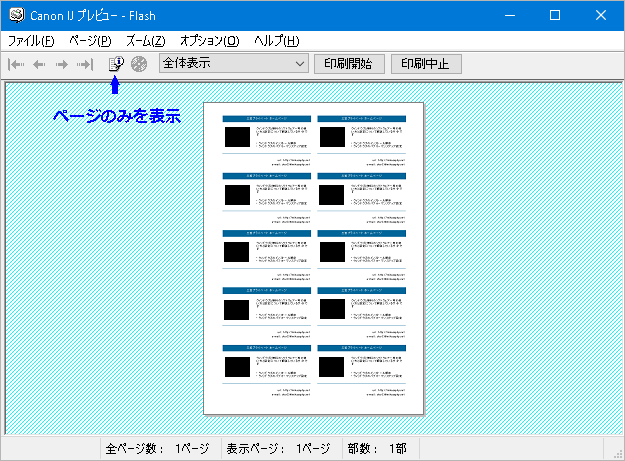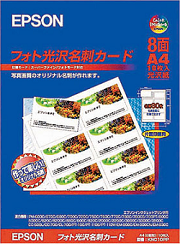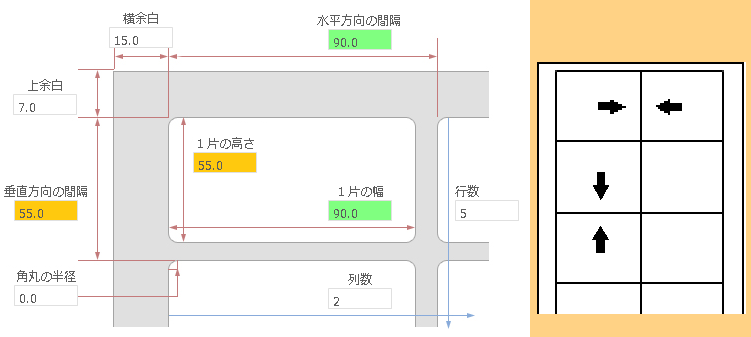| 1 |
[ �V�K�쐬 ] ���N���b�N���܂� ( �C���f�b�N�X�ȒP����̐V�����@�\�͖����ł� ) |
|
( �ȑO�ɕҏW�ۑ��̃f�[�^�[���ĕҏW����ꍇ�� [ �ŋߎg�����t�@�C�����J�� ] ���� [ �t�@�C�����J�� ] ���w�肵�܂� ) |
|
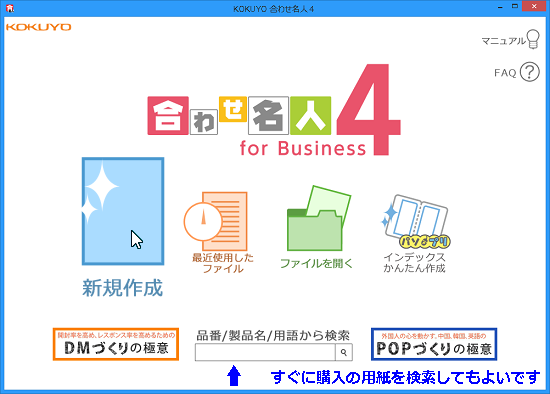 |
|
|
|
| �E |
�V�K�쐬 |
�E |
�t�@�C�����J�� |
|
�V�������߂����i���쐬���Ă䂫�܂��B |
|
�ߋ��ɕҏW���ꂽ�f�[�^�[���ۑ��̃t�H���_��\�����܂��B |
| �E |
�ŋߎg�p�����t�@�C�� |
�E |
�i�� / ���i�� / �p�� ���猟�� |
|
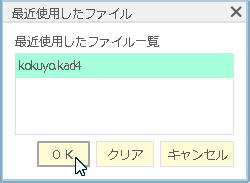 |
|
�R�N�����i���ꔭ�Ō����\�����܂��B |
|
|
|
| 2 |
�p���I���E�ύX��� |
|
[ �i�� / ���i�� / �p�ꂩ�猟�� ] �֍���g���܂������p���̐��i�ԍ��� [ KJ-VHA10W ] ����͂��Č����{�^�����N���b�N���܂��B |
|
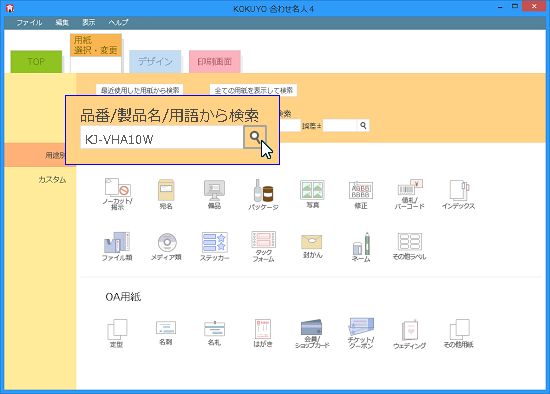 |
|
|
| 3 |
�i�Ԃ��m�F����� [ ���� ] ���N���b�N���܂��B |
|
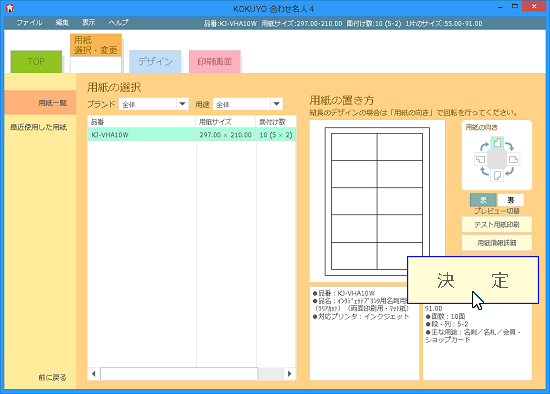 |
|
|
| 4 |
�f�U�C���̐ݒ� - �g�p����e���v���[�g�����肵�܂� |
|
�@ �e���v���[�g���N���b�N���āA�@�A �e���v���[�g�̃J�e�S�� ( ��� ) ����I���A�A�B �M�������[�\�� ���N���b�N���܂��B |
|
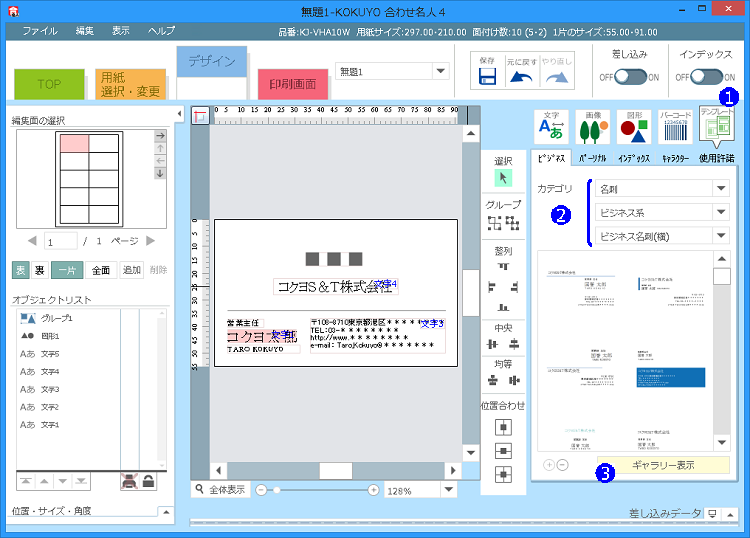 |
|
|
| 5 |
�g�p����e���v���[�g ( ���O�Ƀf�U�C������Ă������ ) ���}�E�X�őI�����Č�����N���b�N���܂��B |
|
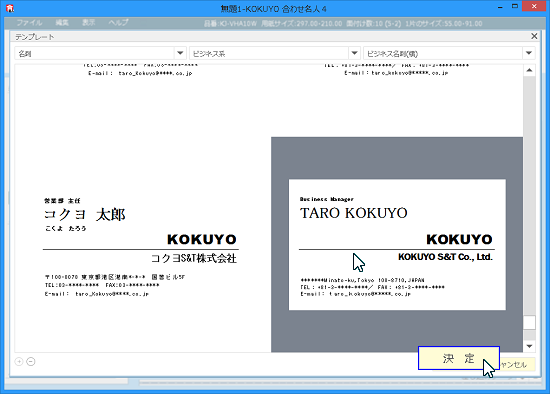 |
|
|
| 6 |
�͂����N���b�N���ēK�����܂��B |
|
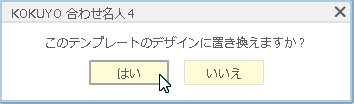 |
|
|
| 7 |
�f�U�C����薼�h�̓��e���D���Ȃ悤�ɕҏW���č쐬���Ă䂫�܂��B�@ |
|
�ҏW���� �I�u�W�G�b�N�g ( ��������Ă������ ) �� 1 �N���b�N�Řg���o�����ԂɂȂ�A �I�u�W�G�b�N�g��W �N���b�N�ŕ�������͏o�����ԂɂȂ�܂��B
�R�����g�F �o�^�̃I�u�W�G�b�N�g�̓R�s�[���Ď��R�ɔz�u���Ďg�p�ł��܂��B |
|
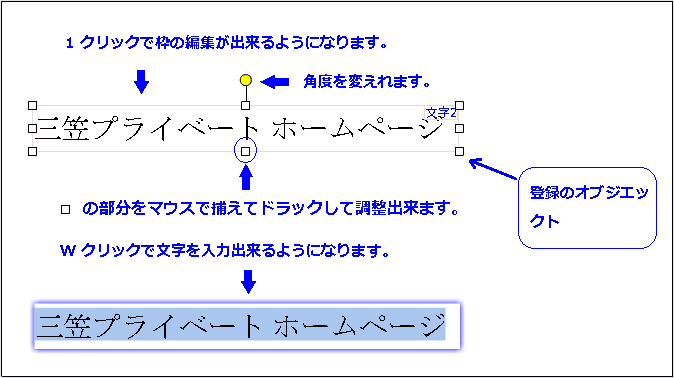 |
|
|
|
| �E |
������^�ɔz�u�������ꍇ |
|
�����I�v�W�G�b�N�g ( �����g ) �����E��t�ɍ��킹��  ���N���b�N���܂� ( �c������ )�B ���N���b�N���܂� ( �c������ )�B |
|
|
|
|
| �E |
MS �S�V�b�v |
�E |
MS ���� |
|
�W���I�ȓ��{��̃t�H���g�ł��B |
|
�M�����̂悤�ȂȂ߂炩�Ȏ��̂̃t�H���g�ł��B |
| �E |
MS UI Gothic |
�E |
Times New Roman |
| �E |
�E�B���h�E�Y�p�̃t�H���g�B |
|
�A���t�@�x�b�g�Ɏg���Ƃ������ȃt�H���g�B |
| �E |
���C���I |
�E |
Impact |
|
Vista ���g���Ă���E�B���h�E�Y�p�̃t�H���g�B |
|
������g���̂͂��Ȃ��̃t�B�[�����O�H |
|
|
|
| 8 |
�o���h���͂Ƃ������ɂ��ďo���オ��܂����B |
|
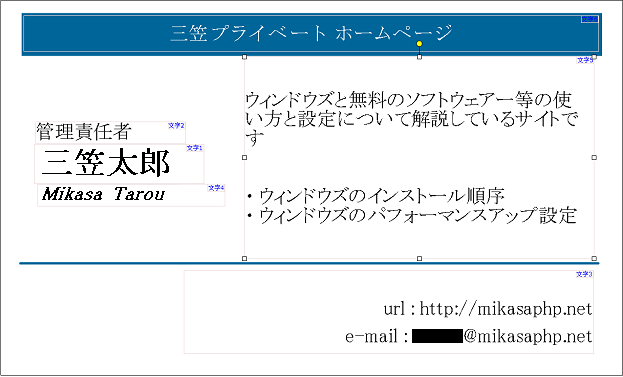 |
|
|
| * |
�I�u�W�G�b�N�g ( �g ) �ɑ��ē��͂̕����̏�Ԃ��K�łȂ��ꍇ�ɂ͈ȉ��̂悤�ɐԐF�\������܂��̂ʼn��s�������� ( �܂�Ԃ� ) �g���Ɏ��܂�悤�ɏC������ĉ������B |
|
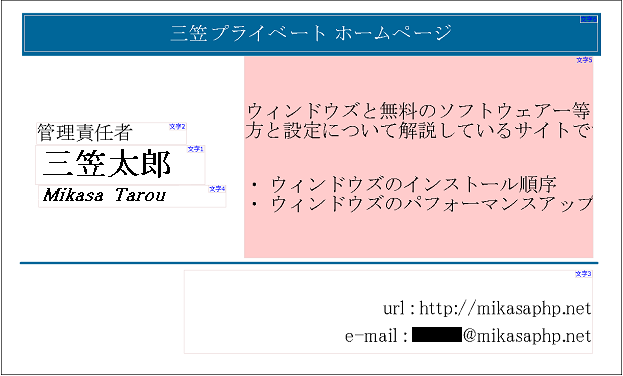 |
|
|
| * |
�摜�̒��� |
|
�@ �摜���N���b�N�A�@�A �v���_�E�����j���[����摜��I������ �B. �摜�̔z�u�A�傫�������܂��B |
|
�l�ŗp�ӂ����ʐ^���𒊓��̏ꍇ��  �@ ����荞�݂܂��B �@ ����荞�݂܂��B |
|
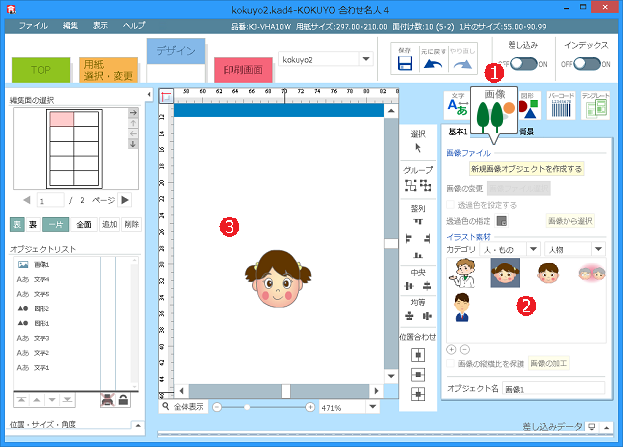 |
|
|
| 9 |
�ҏW�f�[�^�[��ۑ����܂� |
|
 �{�^���������ĕҏW�̃f�[�^�[��ۑ����܂��B�@�Ȍ�@�ۑ��� �{�^���������ĕҏW�̃f�[�^�[��ۑ����܂��B�@�Ȍ�@�ۑ���  ���킹���l�t�@�C���� W �N���b�N�ɂĈꔭ�ŕҏW��ʂ�\�����鎖���o���܂��B�@�ۑ��ꏊ��ύX�̏ꍇ�� �㕔���j���[�� �t�@�C�� ��
[ ���O��t���ĕۑ� ] ���D���ȏꏊ���w��ł��܂��B ���킹���l�t�@�C���� W �N���b�N�ɂĈꔭ�ŕҏW��ʂ�\�����鎖���o���܂��B�@�ۑ��ꏊ��ύX�̏ꍇ�� �㕔���j���[�� �t�@�C�� ��
[ ���O��t���ĕۑ� ] ���D���ȏꏊ���w��ł��܂��B |
|
|
|
�ҏW�f�[�^�[�̃o�b�N�A�b�v��  �t�@�C�����R�s�[���ăo�b�N�A�b�v�o���܂��B �t�@�C�����R�s�[���ăo�b�N�A�b�v�o���܂��B |
|
|
| 10 |
�����ʂ̐ݒ� |
|
�@ ������ ���N���b�N���āA�A �p�\�R���ɐڑ��̃v�����^�[���I������Ă��鎖���m�F���A �B �S��ʈ�� ���N���b�N���� �C ��� ���N���b�N���܂��B |
|
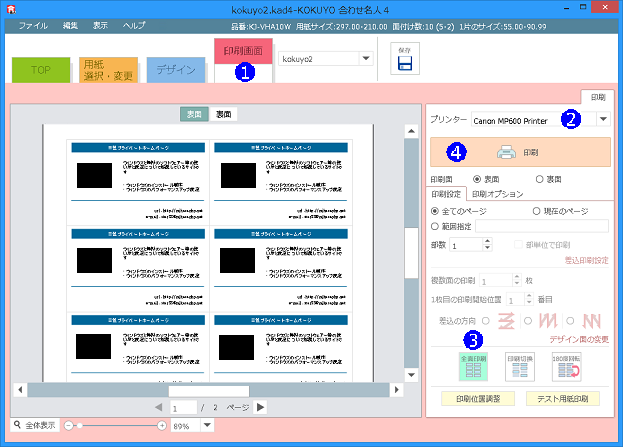 |
|
|
|
| �E |
�e�X�g�p������ɂ��� |
|
���h�p���ł͂Ȃ����ʎ� A4 ���g�p���ăv�����^�[�̗p���̎�� ( ����13���� ) �ʎ��ň���m�F�ł��܂��B�@����͘g�����o�͂���Ĉ������܂��B�@�c�O�ł���������e�͈������܂���̂œ��e������Ă��Ȃ����͊m�F�o���Ȃ��l�ł��B�@ |
|
|
|
|
| �E |
����ʒu���� - �o���オ�肪���E�㉺�ɂ����ꍇ�Ɉ���ʒu���ł��܂� |
|
������e������ 1 mm �Âꂽ�ꍇ�� 1 mm �E�֏C�����Ă݂܂� |
|
�����ʂ̐ݒ� ��ʂɂĉ����� [ ����ʒu���� ] ���N���b�N�A���@( �E ) �{�^�����N���b�N���Đ����ʒu�� [ 1.00 ] �ɐݒ肵�܂��B �ݒ�� OK ���N���b�N���܂��B�@�Ԙg���C�����ꂽ�ʒu�ł��B |
|
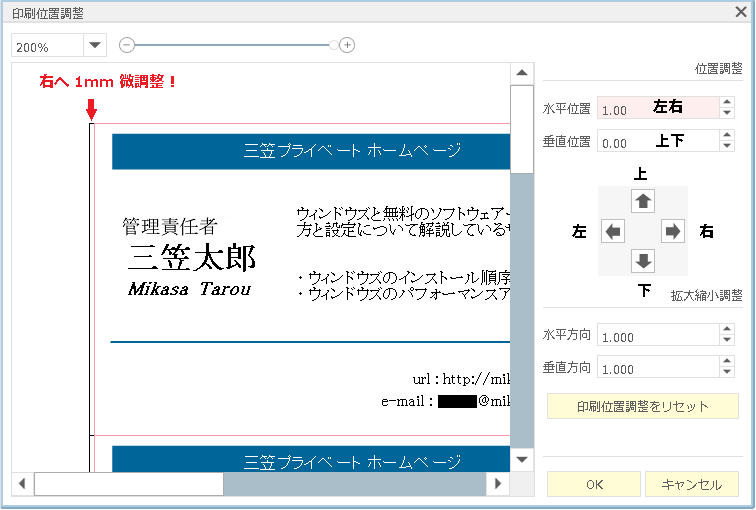 |
|
|
|
| 11 |
�E�B���h�E�Y�� �����ʂ��o�܂�����g�p�̃v�����^�[�� [ �v�����^�[�� ] �̃v���_�E�����j���[���w�肵�� [ �v���p�e�B�[�iP)
] ���N���b�N���܂��B |
|
 |
|
|
| 12 |
�v�����^�[�̐ݒ�����܂� |
|
����� �v�����^�[�� Canon ���g���܂��̂ŃR�N���̖����p���Ɏw�肳��Ă��܂� [ �}�b�g�t�H�g�y�[�p�[ ] �ɐݒ肵�܂��B ���ʎ��ł����Ȃ��o���オ��܂��B |
|
|
|
�ȉ��͗p���ɍڂ��Ă��܂��v�����^�[�ʂ̗p���ݒ�ł�( �w���̃R�N���̖��h�p���ɍڂ��Ă��܂��̂ł��m�F������ )�B |
|
| �v�����^ ���[�J�[ |
�v�����^�[�̗p���ݒ� |
| �G�v�\�� |
�t�H�g�}�b�g�� �E PM �}�b�g�� |
| �L���m�� |
���i�ʐ�p�� �E �}�b�g�t�H�g�y�[�p�[ |
| HP - NEC |
�v���~�A���C���W�G�b�N�g��p�� �E ���̑��̃C���W�G�b�N�g�p���E��p�� |
|
|
|
| 13 |
�ݒ�� OK ���N���b�N���܂��B�@����v���r���[��L���ɂ��Ă��܂��̂ŊJ�n�O�Ƀv���r���[��ʂ��o�Ă��܂��B |
|
 |
|
|
| 14 |
OK �N���b�N�ŊJ�n���܂��B |
|
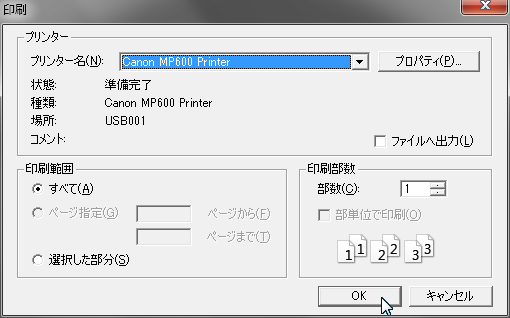 |
|
|
| 15 |
�v���r���[��ʂł��B�@�v���_�E�����j���[�ɂĊg��k�����Ă���Ă��Ȃ����m�F����ĉ������B�@��낵����� [ ����J�n ] �{�^�����N���b�N���Ĉ�����J�n���܂��B |
|
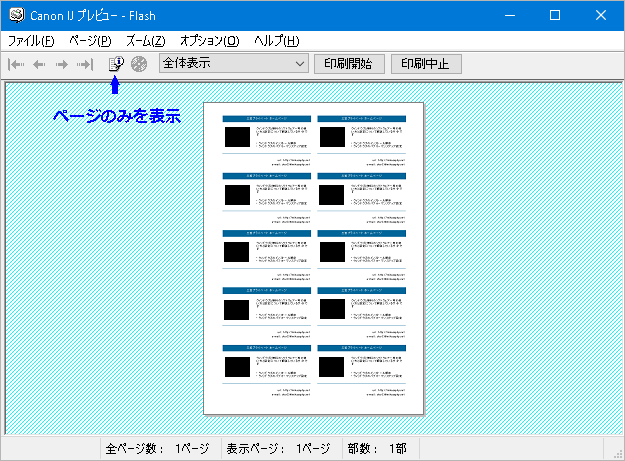 |
|
|
| 15 |
������ł��B�@ |
|
 |
|
|
| 16 |
�Ō�� [ ���킹���l 4 ] ����č�Ƃ͂��ׂďI���ł��B |